کی بازار- منوی استارت ویندوز 10 از نگاه کاربران منویی پیشرفته و جذاب است که می تواند کارایی بسیاری را برای آن ها به همراه داشته باشد. اما منوی استارت جدید ویندوز 10 به دو بخش تبدیل شده است که منوی سمت چپ به منوی استارت ویندوز 7 و منوی سمت راست همانند منوی استارت ویندوز 8 است. منوی استارت ویندوز 10 نه تنها جذابیت بسیار بیشتری دارد بلکه تنظیمات گسترده تری دارد که ارجحیت آن نسبت به ویندوزهای قبلی بیشتر است. در این مقاله ما قصد داریم نحوه ی سفارشی کردن منوی استارت ویندوز 10 و تنظیمات مربوط به آن را به شما آموزش دهیم:
1. تغییر سایز منوی استارت ویندوز 10
در ویندوز 10 شما می توانید منوی استارت را در همان سایز که مایل هستید تغییر دهید. برای تغییر سایز تنها کافی است که موس را روی لبه ی بالایی منوی استارت بگذارید و آن را به هر سمت که مایل هستید تنظیم کنید.

2. اضافه کردن، حذف و تغییر سایز کادرهای مربعی
درست همانند ویندوز 10 شما میتوانید کادرها را در هر اندازه که مایل هستید تنظیم کنید، به آن ها اضافه، از آن ها حذف و آن ها را تغییر دهید. برای اضافه کردن موارد دیگر به کادرها کافی است بر روی برنامه ای که قصد دارید تا آن را به منوی استارت اضافه کنید کلیک کنید و گزینه ی "Pin to Start" را بزنید. به محض اینکه این کار را انجام دادید برنامه به سمت راست منوی استارت اضافه خواهد شد.
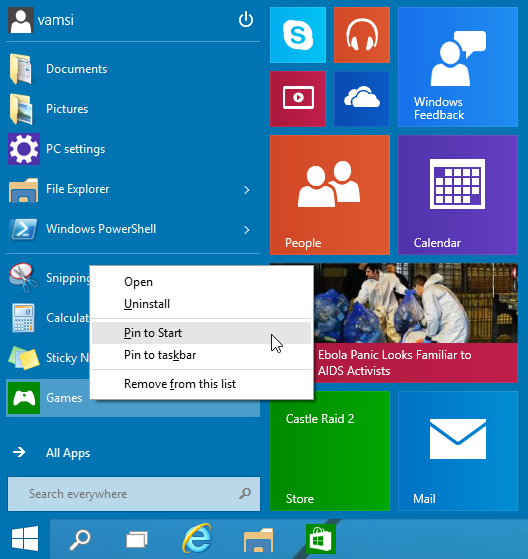
شما همچنین می توانید کادرهایی که در آن ها برنامه ها قرار گرفته اند را با کشیدن و رها کردن تنظیم کنید.
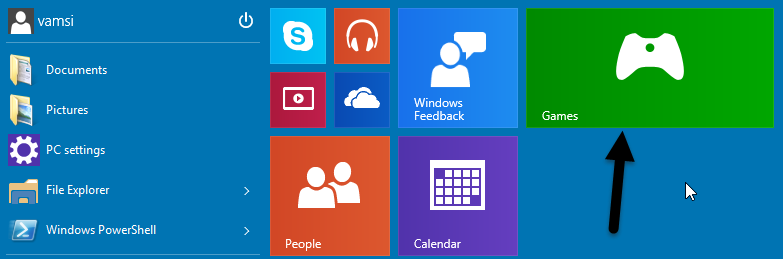
برای حذف یک برنامه از بخش منوی استارت سمت راست کافی است که بر روی برنامه ی مورد نظری که در کادر قرار گرفته است راست کلیک کنید و گزینه ی "Unpin from Start" را بزنید. این عمل باعث می شود که برنامه از منوی استارت حذف گردد.
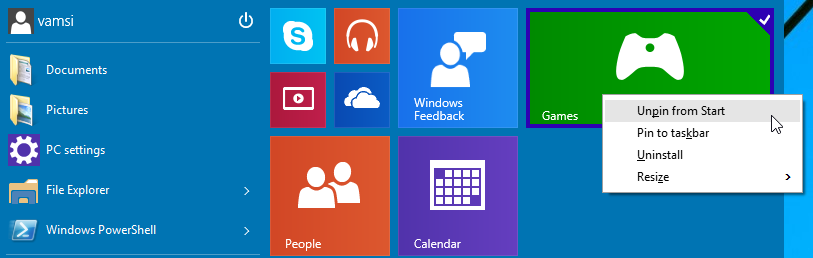
برای تغییر سایز کادرها، بر روی آن ها راست کلیک کنید، گزینه ی Resize را بزنید و سپس یکی از سایزهای پیش فرض را در حالت کوچک، بزرگ و متوسط انتخاب کنید.
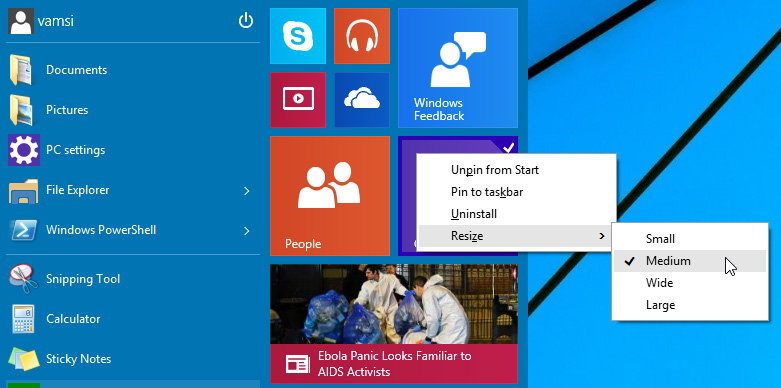
3. شخصی سازی رنگ منوی استارت در ویندوز 10
در ویندوز 10 شما می توانید رنگ بک گراند منوی استارت را با توجه به سلیقه ی خود تغییر دهید. برای تغییر رنگ آن، در یک فضای خالی در منوی استارت کلیک کنید و گزینه ی "Personalize" را بزنید.
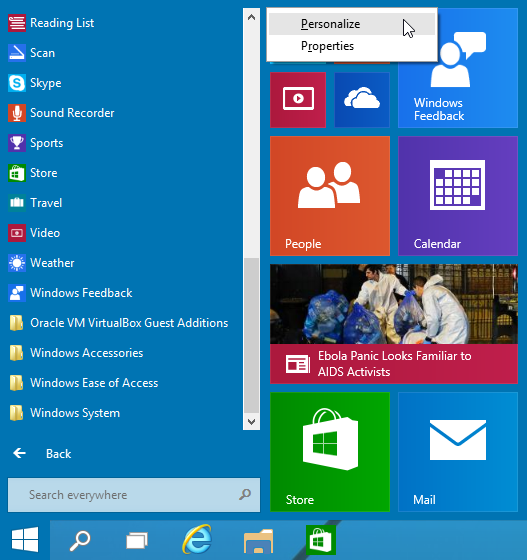
عمل فوق پنجره ی "Color and Appearance" را باز می کند. در این قسمت می توانید بر روی هر رنگی که مایل هستید کلیک کنید و دکمه ی "save changes" را بزنید. اگر که رنگ دلخواه خود را پیدا نکردید بر روی گزینه ی "Show color mixer" کلیک کنید و رنگ دلخواه خود را ایجاد کنید.
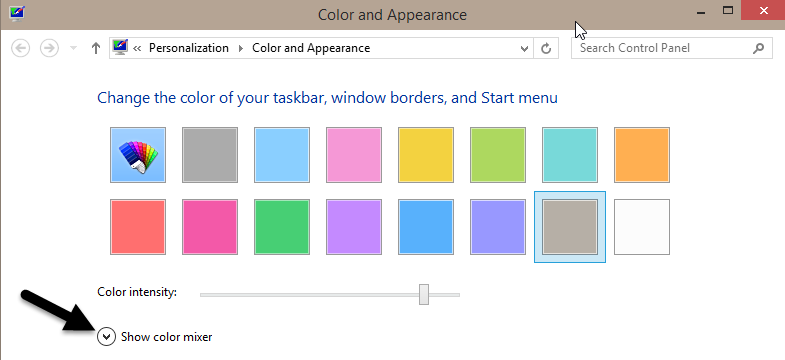
تغییرات داده شده در این لحظه اعمال خواهند شد، کافی است که منوی استارت را باز کنید و تغییرات لحاظ شده را مشاهده کنید.
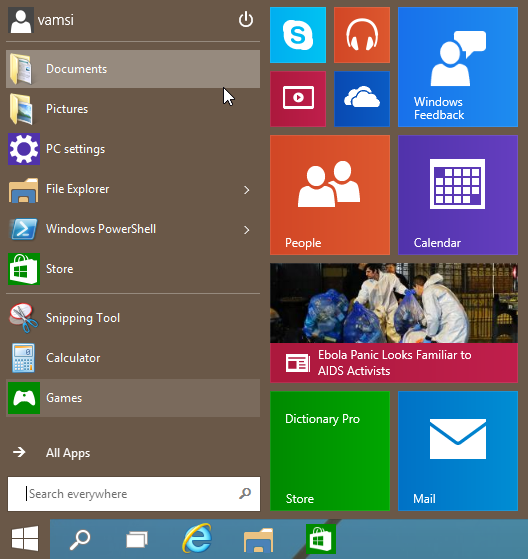
4. بازگرداندن منوی استارت به حالت قدیمی
بر روی منوی استارت کلیک کرده، یک فضای خالی بیابید و بر روی گزینه ی "Properties" کلیک کنید. شما همچنین می توانید با کلیک راست بر روی نوار وظیفه به این تنظیمات دسترسی پیدا کنید.
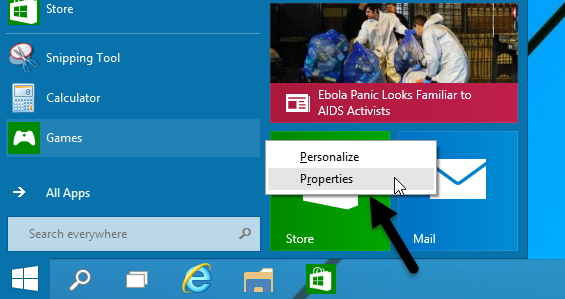
اقدام بالا "Taskbar and Start Menu Properties" را باز می کند. در اینجا به منوی استارت بروید و چک باکس "Use Start menu instead of Start screen" را بزنید. و برای اعمال تغییرات Ok کنید.
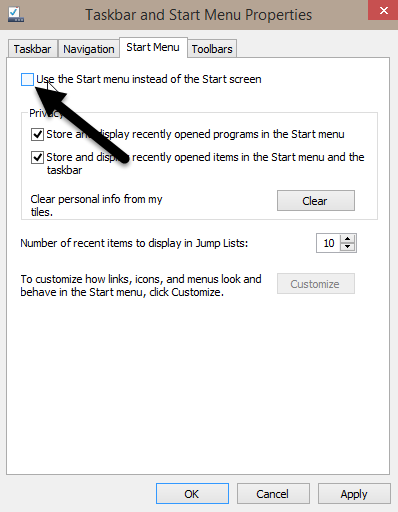
در این مرحله ویندوز از شما میخواهد که برای اعمال تغییرات سیستم خود را خاموش روشن کنید. تمام مراحل باز روی سیستم خود را ذخیره کنید و بر روی دکمه ی Sign out کلیک کنید. زمانی که لوگین می کنید منوی استارت شما به حالت منوی استارت در ویندوز 10 بازخواهد گشت.
منبع: کی بازار (فروشگاه آنلاین نرم افزارهای اورجینال)، با دریافت انواع لایسنسهای معتبر از تامینکنندگان جهانی این امکان را برای تمام کاربران فراهم آورده است تادر چند ثانیه، از خدماتی بینالمللی لذت ببرند. در کی بازار امکان خرید لایسنسهای اورجینال نرم افزارهای کاربردی و امنیتی (ویندوز اورجینال، آفیس اورجینال، آنتی ویروس اورجینال، آنتی ویروس کسپرسکی، آنتی ویروس پادویش و آنتی ویروس نود 32) بصورت ارسال آنی فراهم آمده است.